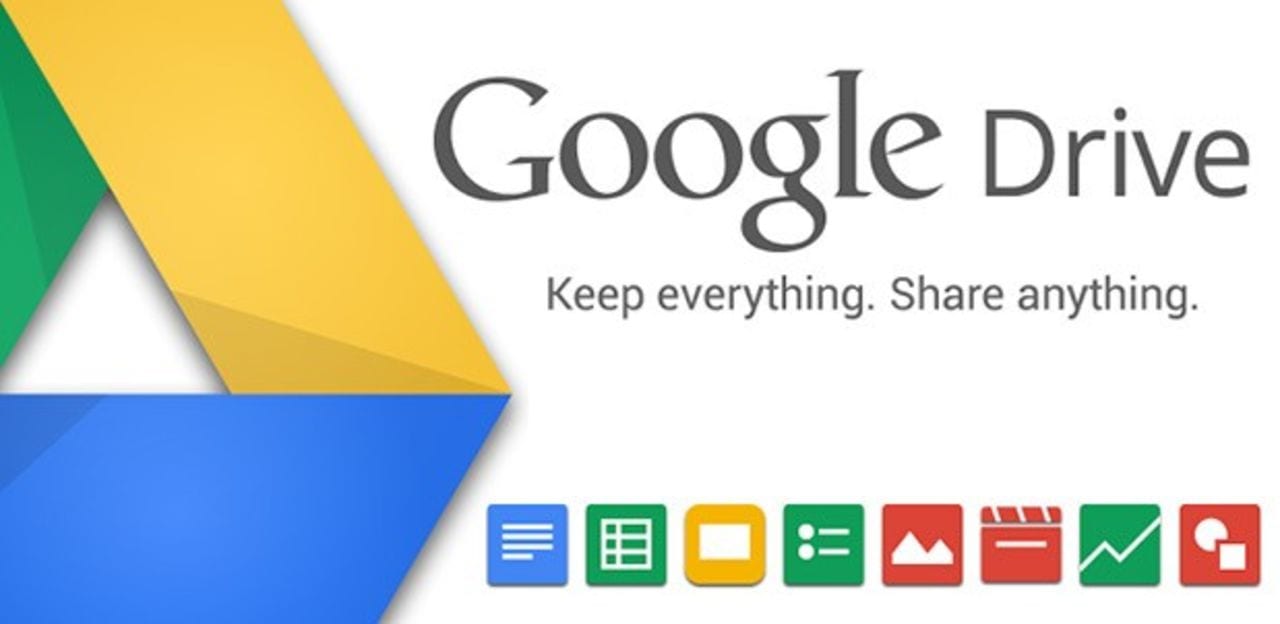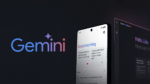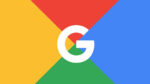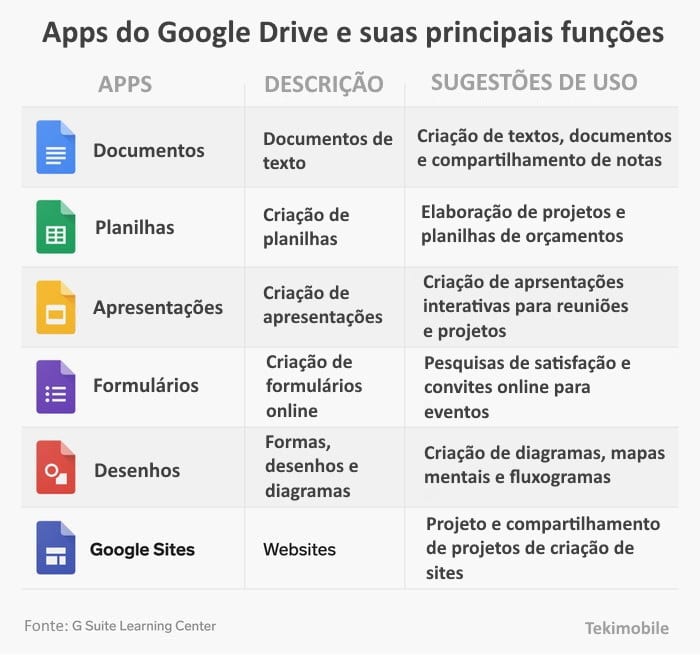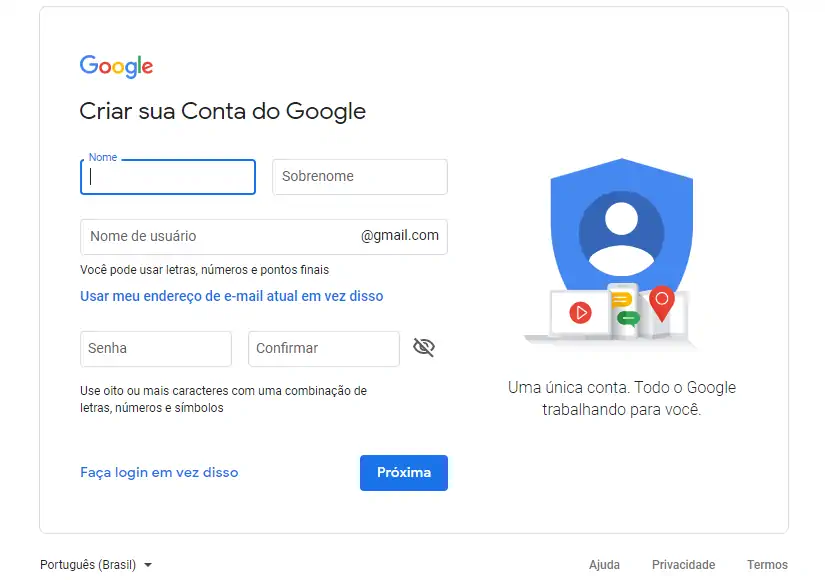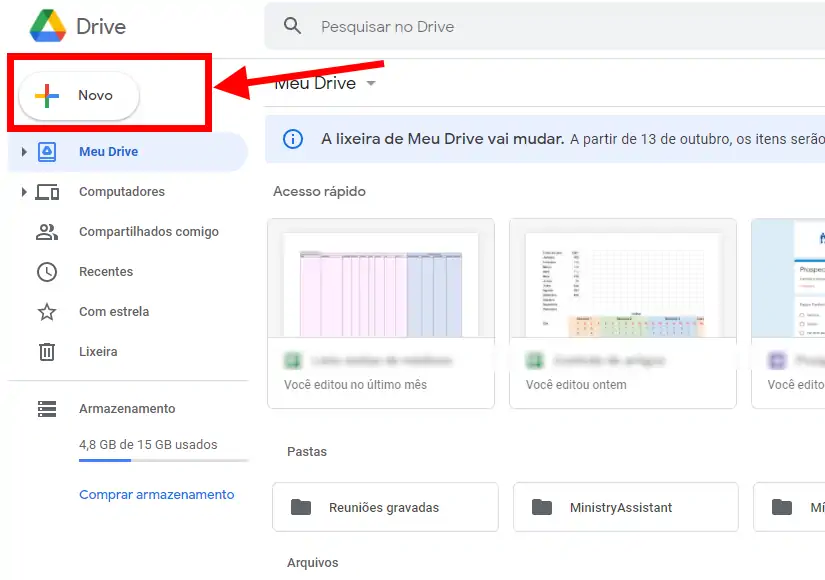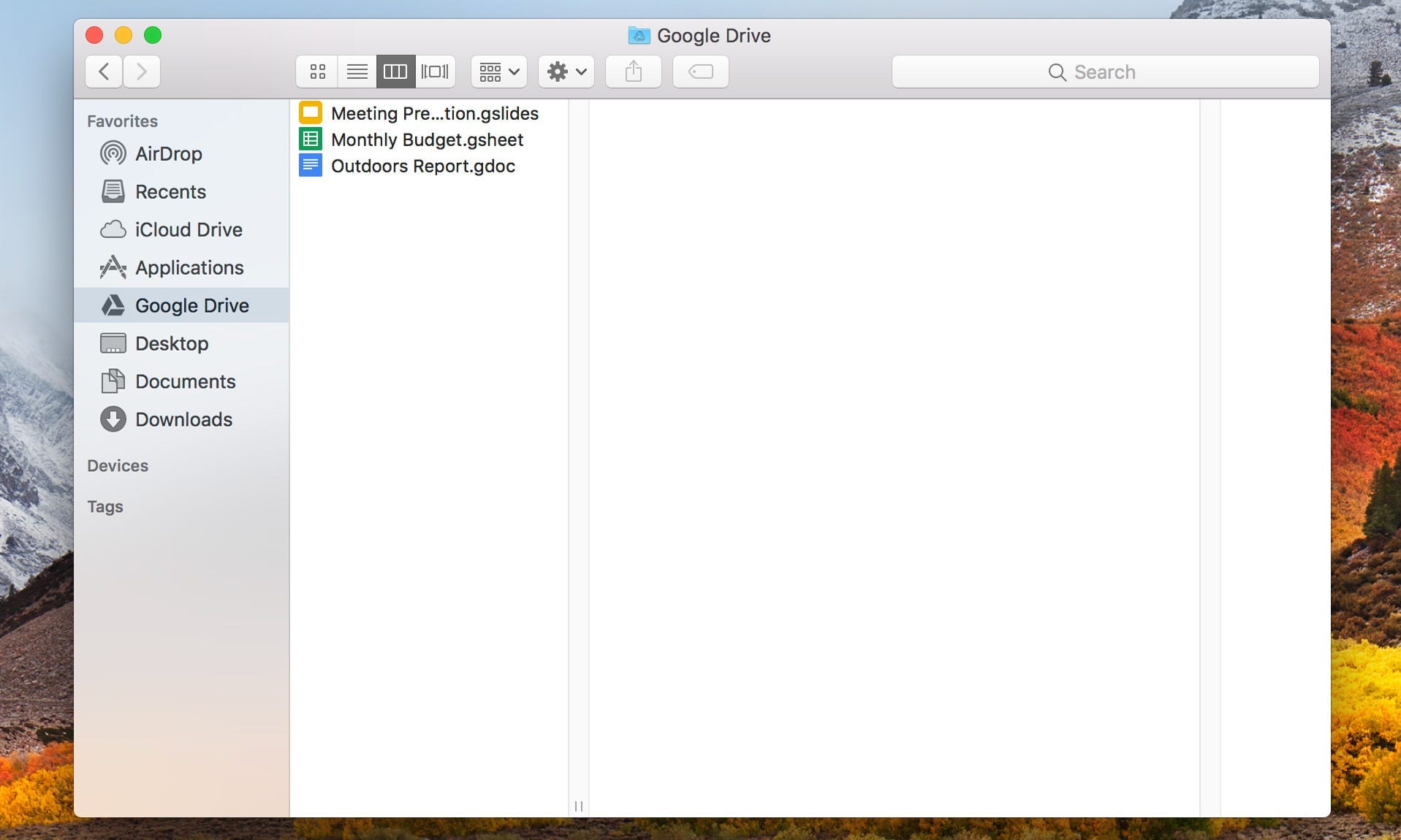Resumo do artigo:
- O Google Drive é uma solução de armazenamento baseada em nuvem que permite salvar arquivos on-line e acessá-los em qualquer lugar de qualquer smartphone, tablet ou computador.
- Você pode usar o Drive em seu computador ou dispositivo móvel para carregar arquivos com segurança e editá-los on-line.
- A unidade também facilita a edição e a colaboração de outros em arquivos.
Usar um serviço de armazenamento em nuvem como o Google Drive tem muitas vantagens, como compartilhamento mais fácil de arquivos e ter uma localização remota para fazer backup de seus arquivos. Mas quando comparado a concorrentes como o DropBox e o serviço iCloud da Apple, a popularidade do Google Drive é baseada em ferramentas colaborativas úteis e integrações incorporadas com o conjunto de produtos e serviços do Google.
Se você tem uma conta do Google, você já tem 15 GB de armazenamento gratuito no Google Drive. Então, como aproveitar todo esse espaço? Nosso guia abrange todos os fundamentos, desde como usar o Google Drive para carregar e acessar arquivos em qualquer dispositivo, até todas as ferramentas que tornam a colaboração com outros fácil.
Como funciona o Google Drive?
Pense no Google Drive como um disco rígido dos últimos dias.
O Google Drive oferece o poder de carregar e salvar uma série de tipos de arquivos — documentos, fotos, áudio e vídeos — para servidores do Google ou “nuvem”. A unidade pode servir como uma solução de backup, ou como uma maneira de liberar espaço em seu dispositivo.
Para entender por que o Google Drive é tão popular, é importante notar que ele foi construído para funcionar perfeitamente com o Google. E um dos melhores recursos do Drive é sua integração com o pacote office de aplicativos nativos da nuvem do Google, que, se você tiver experiência com o Microsoft Office, parecerá familiar.
A maioria dos usuários irá gravitar para esses programas, que incluem Google Docs, Folhas, Slides e muito mais. Eles não só permitem que você crie e edite documentos, eles também são equipados com ferramentas intuitivas que permitem a colaboração em tempo real.
Aqui está uma descrição dos aplicativos google drive mais usados:
O Google Drive funciona com um conjunto integrado de aplicativos alimentados pelo Google. Yuqing Liu/Business Insider
Alguns dos outros recursos principais do Google Drive:
- Armazenamento de arquivos: Por padrão, o Google oferece 15 GB de espaço de armazenamento gratuito através do Gmail, Google Drive e Google Fotos. Se você atingir esse limite, você sempre pode pagar por mais espaço atualizando para uma conta do Google One.
- Compartilhamento de arquivos: Os arquivos são privados até que você os compartilhe. Mas a qualquer momento, você pode convidar outros para visualizar, editar ou baixar arquivos e documentos.
- Acessando arquivos de qualquer lugar: Os arquivos podem ser acessados a partir de qualquer smartphone, tablet ou computador. O acesso offline também está disponível.
- Pesquisa abrangente: A unidade pode reconhecer imagens e até texto em documentos digitalizados, facilitando ainda mais a busca por arquivos.
- Armazenamento seguro: Os arquivos de unidade são protegidos por uma criptografia AES256 ou AES128,o mesmo protocolo de segurança usado em outros serviços do Google.
Como usar o Google Drive
O acesso ao Google Drive requer uma conta no Google.
Para começar com o Google Drive, você precisará fazer uma conta no Google, se você ainda não tiver uma.
Criar uma conta do Google é gratuito e dá acesso ao Google Drive, bem como a outros Serviços do Google, como Gmail, Google Calendar e Google Fotos..
Depois de se inscrever em uma conta (ou entrar em uma conta existente), você pode acessar o Google Drive no seu navegador indo até drive.google.com. Isso o levará à interface web do Drive, que é bastante intuitiva e fácil de navegar.
À medida que você começa a se familiarizar com todas as coisas que você pode fazer com o Google Drive, você provavelmente vai querer primeiro aprender como carregar, criar, gerenciar e compartilhar arquivos.
Carregando e criando arquivos
Para começar, você pode arrastar e soltar arquivos no Drive, ou criar algo novo. Michael Nolledo/Business Insider
Para acessar arquivos no Google Drive, você precisará carregá-los. Existem duas maneiras de carregar arquivos do cliente web, e ambos são simples.
O primeiro método é o mais simples dos dois, e envolve arrastar o arquivo ou pasta do seu desktop e deixá-lo cair na janela do navegador. A segunda opção é clicar no botão “Novo” no lado superior esquerdo da tela e selecionar “Upload de arquivo” ou “Upload de pasta”.
Você também pode usar o botão “Novo” para criar um novo arquivo, documento, planilha ou apresentação. Dependendo de suas necessidades, basta clicar no aplicativo no menu suspenso. Todos os novos arquivos são automaticamente salvos e acessíveis a partir de sua Unidade.
Gerenciamento e organização de arquivos e pastas
Criar pastas é uma maneira fácil de organizar seus arquivos.
Uma vez que você tem arquivos suficientes, você pode querer organizá-los. Assim como organizar arquivos em sua área de trabalho, a maneira mais fácil de gerenciar sua Unidade é criar pastas. Para criar uma nova pasta na interface web, navegue até a unidade e clique em “Novo”, em seguida, em “Pasta”.
Depois de nomear sua pasta, você poderá arrastar e soltar arquivos para a pasta, que pode ser encontrada em “My Drive” no painel à esquerda da tela.
Se você não precisa mais de um arquivo e deseja manter sua Unidade arrumada, a maneira mais fácil de excluir um arquivo é clicar com o botão direito do mouse no arquivo. Isso trará um menu de contexto. A partir daí, selecione “Remover”. Alternativamente, você pode selecionar o arquivo que deseja excluir e, em seguida, clicar no ícone de lixo no canto superior direito da tela.
Compartilhamento de arquivos e pastas
Compartilhar arquivos é tão fácil quanto um clique com o botão direito do mouse. Michael Nolledo/Business Insider
O maior atrativo do Google Drive é a capacidade de compartilhar arquivos e pastas com outros. Desde o compartilhamento de vídeos até pastas inteiras do Drive, o Drive torna o compartilhamento simples. Para compartilhar um arquivo ou pasta do Google Drive, clique com o botão direito do mouse nele para trazer o menu de contexto e clique em “Compartilhar”.
A partir daí, você poderá adicionar colaboradores usando seu endereço de e-mail e decidir se as pessoas podem editar, comentar ou simplesmente simplesmente visualizar o arquivo.
Todos os arquivos criados no Drive têm a opção de serem editados por várias pessoas ao mesmo tempo, o que significa que você poderá colaborar com outros em tempo real.
Acessando o Google Drive
Agora que temos alguns conceitos básicos fora do caminho, é importante notar que existem várias maneiras de acessar o seu Drive. Além de usar o Drive no seu navegador, você também pode acessar a nuvem a partir do seu dispositivo móvel ou desktop.
Google Drive no celular
O aplicativo móvel Do Google Drive permite que você acesse arquivos em qualquer lugar. Michael Nolledo/Business Insider
O aplicativo móvel do Google Drive está disponível para iOS e Android, eé imperdível para quem quer acesso imediato aos seus arquivos de qualquer lugar.
O aplicativo permite que você visualize, baixe, carregue e exclua arquivos,tudo a partir do seu dispositivomóvel.
Se você estiver interessado em criar, editar e organizar arquivos em movimento, você precisará baixar o aplicativo móvel autônomo relevante. Cada aplicativo tem suporte off-line incorporado para que eles possam funcionar por conta própria sem conexão com a internet, mas eles também são projetados para funcionar perfeitamente com o aplicativo Google Drive:
- Google Docs para iOS ou Android
- Planilhas do Google para iOS ou Android
- Google Apresentações para iOS ou Android
Google Drive no desktop
O Backup e o Sincronização permitem sincronizar arquivos locais com o Google Drive. Michael Nolledo/Business Insider
Se você está mais inclinado a trabalhar em um desktop do que em um navegador da Web, o Back Up and Sync é um aplicativo para Mac e PC que facilita o backup de arquivos para o Google Drive. O cliente de desktop se integra perfeitamente com o Google Drive e simplifica o processo de backup.
Uma vez instalada, uma nova pasta do Google Drive será criada no seu computador. Todos os arquivos ou pastas movidos para esta pasta são automaticamente carregados para o Google Drive, para que você possa acessá-los em qualquer lugar e em qualquer dispositivo.
Dicas e truques do Google Drive
O Google Drive está repleto de recursos e ferramentas intuitivas, e é preciso uso regular para descobrir os melhores para seus desejos e necessidades. Aqui estão algumas dicas de primeira viagem e os usuários de energia devem saber.
Integração do Google Drive Gmail
O Gmail é uma integração especialmente útil. Michael Nolledo/Business Insider
Se o Gmail é o seu principal cliente de e-mail, uma boa notícia: oferece integração total com o Google Drive.
Ao compor uma mensagem, você pode anexar um arquivo do Google Drive clicando no ícone do Google Drive encontrado na barra de ferramentas na parte inferior da tela.
Por outro lado, o Gmail facilita o salvamento de anexos ao Drive. Ao posicionar seu mouse sobre o anexo, você terá a opção de baixar o arquivo ou salvá-lo para drive. Basta clicar no ícone do Google Drive e escolher a pasta.
Acessando arquivos off-line
Para gerenciar as configurações offline, acesse sua página de configurações. Michael Nolledo/Business Insider
Outra dica útil é o Drive permite que você visualize e edite arquivos offline sem conexão com a internet. Embora você sempre possa baixar arquivos ou pastas diretamente para o seu computador para acesso off-line, o modo offline permite que você visualize e edite Google Docs, Google Sheets e Google Slides, com quaisquer alterações sincronizadas automaticamente quando uma conexão estiver disponível novamente.
Para ativar o modo offline, navegue até a unidade e clique no ícone de engrenagem no canto superior direito da tela. Uma vez em suas configurações, você poderá ativar o moade offline verificando a caixa ao lado de “Offline”.
Conversão de arquivos para o formato Do Google Drive
É fácil converter um arquivo para o formato Do Google Drive para fácil colaboração. Michael Nolledo/Business Insider
O Google Drive suporta muitos tipos de arquivos diferentes, mas se você planeja editar arquivos no Google Drive, eles precisarão ser convertidos para o formato do Google Drive. Isso permitirá que você compartilhe facilmente o arquivo com outros e desbloqueie ferramentas para que você possa colaborar com outros em tempo real.
Os arquivos que podem ser convertidos para o formato do Google Drive são:
- Documentos de texto (.doc, .docx, .html, .txt, .rtf, .pdf)
- Planilhas (.xls, .xlsx, .ods, .csv)
- Apresentações (.ppt, .pps, .pptx)
Para converter um arquivo no formato Do Google Drive, basta clicar com o botão direito do mouse no arquivo, escolher “Abrir com” e clicar no aplicativo sugerido. Por exemplo, se você tiver um documento do Microsoft Word, poderá convertê-lo em um documento do Google Doc.
Aplicativos e serviços do Google Drive
Quando se trata de como o Google Drive funciona com aplicativos e outros serviços do Google, há muito para explorar.
Já cobrimos a suíte principal do Drive — Docs, Folhas e Slides — que pode ser entendida como substituições para Microsoft Word, Excel e PowerPoint. Enquanto a maioria dos usuários ficará feliz usando esses aplicativos, o Drive também suporta e se integra com outros serviços do Google, como o Google Jamboard.
Complementos
Os complementos permitem que você faça mais com google docs, folhas, slides e formulários. Michael Nolledo/Business Insider
O conjunto de programas de escritório do Google é excelente por conta própria, mas você pode torná-los mais adequados às suas necessidades com complementos. Existem muitos complementos úteis para ajudá-lo a fazer mais com o Google Docs, Folhas, Slides e Formulários.
Para explorar complementos, basta abrir ou criar qualquer arquivo e, em seguida, navegar para “Complementos” na barra de ferramentas na parte superior da tela. Visite a webstore do Chrome para ver o que está disponível.
Integrações de aplicativos de terceiros
Além dos complementos, o Drive é construído para funcionar perfeitamente com centenas de aplicativos de terceiros que permitiriam dividir e fundir PDFs, assinar documentos digitalmente, criar diagramas e muito mais — tudo de dentro do Drive.
Para os obcecados por produtividade, você também pode vincular o Drive a uma série de ferramentas de produtividade para um fluxo de trabalho mais perfeito. Aqui está uma pequena amostra:
- Google Drive for Slack
- Google Drive para Evernote
- Google Drive para Asana
- Google Drive para AirTable
- Google Drive para Trello
Resumo
Em sua essência, o Google Drive é uma poderosa solução de armazenamento em nuvem. Mas com o tempo, e com o know-how certo, pode se tornar uma ferramenta indispensável de produtividade para qualquer pessoa, de estudantes a profissionais de negócios.
Se você está procurando mais maneiras de levar sua experiência de Drive para o próximo nível, confira nossas melhores dicas para tirar o máximo do Google Drive. Você também pode visitar o G Suite Learning Center,onde você pode encontrar guias detalhados para todas as coisas do Google Drive.